Как да форматирам текстово поле като процент в Excel?
В предишната статия обсъдихме метод на VBA за форматиране на число в текстово поле като валута в Excel. Тук, в тази статия, ще говорим и за форматиране на число в текстово поле като процент в Excel с VBA метод.
Форматирайте текстово поле като процент с VBA код
Форматирайте текстово поле като процент с VBA код
Моля, направете следното, за да форматирате текстово поле като процент с VBA код.
1. кликване Софтуерен Инженер > Поставете > Текстово поле (ActiveX Control) за вмъкване на текстово поле в работен лист. Вижте екранна снимка:

2. Щракнете с десния бутон върху текстовото поле, след което щракнете Преглед на кода от контекстното меню.

3. В откриването Microsoft Visual Basic за приложения прозорец, моля, заменете оригиналния код в прозореца на кода с кода на VBA по-долу.
VBA код: форматирайте текстово поле като процент в Excel
Private Sub TextBox1_LostFocus()
Dim xReg As New RegExp
Dim xMatches As MatchCollection
Dim xMatch As Match
Dim xText As String
Dim xReplace As String
On Error Resume Next
Application.ScreenUpdating = False
xText = Me.TextBox1.Text
xText = Replace(xText, "%", "")
With xReg
.Global = True
.Pattern = "([^0-9]+\d+)|(\d{1,})"
Set xMatches = .Execute(xText)
For Each xMatch In xMatches
xReplace = xReplace & xMatch.Value & "%"
Next
End With
xText = xReplace & Mid(xText, Len(xReplace) - xMatches.Count + 1)
Me.TextBox1.Text = xText
Application.ScreenUpdating = True
End SubЗабележка: Моля, променете TextBox1 на името на текстовото поле според вашите нужди.
4. кликване Инструменти > Препратки. След това проверете Microsoft VBScript регулярни изрази в полето Препратки – VBAProject диалогов прозорец и щракнете върху OK бутон. Вижте екранна снимка:
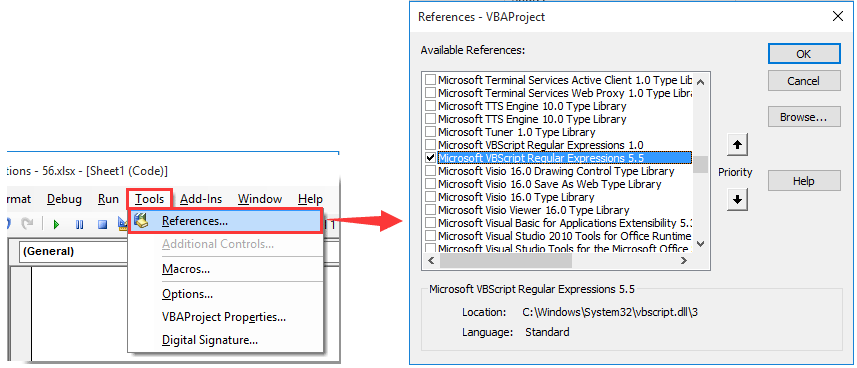
5. Натисни Друг + Q клавиши за излизане от Microsoft Visual Basic за приложения прозорец.
6. Когато се върне към работния лист, моля щракнете Софтуерен Инженер > Режим на проектиране отново, за да изключите режима на проектиране.

От сега нататък, когато въвеждате числа в текстовото поле и премествате курсора извън текстовото поле, за да щракнете върху която и да е клетка, тези числа ще бъдат автоматично форматирани като процент.
Още по темата:
- Как да форматирам текстово поле като валута в Excel?
- Как да изберете автоматично текст на текстово поле, когато е избрано в Excel?
- Как да попълвам автоматично текстово поле при въвеждане в Excel?
- Как да свържа текстове от множество клетки в текстово поле в Excel?
- Как да деактивирате редактирането в текстово поле, за да предотвратите въвеждането от потребителя в Excel?
Най-добрите инструменти за продуктивност в офиса
Усъвършенствайте уменията си за Excel с Kutools за Excel и изпитайте ефективност, както никога досега. Kutools за Excel предлага над 300 разширени функции за повишаване на производителността и спестяване на време. Щракнете тук, за да получите функцията, от която се нуждаете най-много...

Раздел Office Внася интерфейс с раздели в Office и прави работата ви много по-лесна
- Разрешете редактиране и четене с раздели в Word, Excel, PowerPoint, Publisher, Access, Visio и Project.
- Отваряйте и създавайте множество документи в нови раздели на един и същ прозорец, а не в нови прозорци.
- Увеличава вашата производителност с 50% и намалява стотици кликвания на мишката за вас всеки ден!

